解决Steam登录无法连接到网络的问题(简易步骤帮助您解决Steam登录问题)
- 电脑常识
- 2024-11-18
- 53
在使用Steam登录时,有时我们会遇到无法连接到网络的问题,这可能会阻止我们登录Steam平台并享受游戏。本文将提供一些简易步骤,帮助您解决Steam登录无法连接到网络的问题。
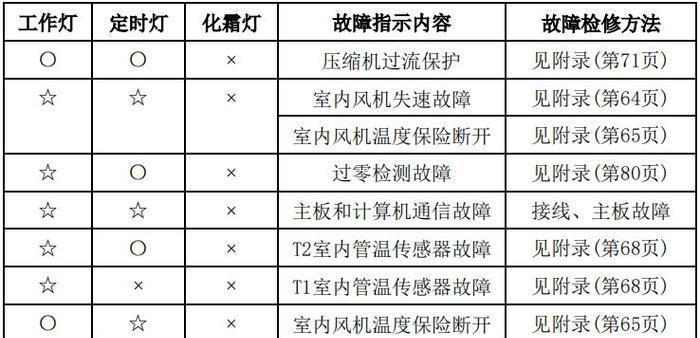
1.检查网络连接:确认您的计算机已正确连接到互联网。打开您的浏览器,访问其他网页以确保网络连接正常。
2.检查防火墙设置:有时防火墙设置可能会阻止Steam登录。您可以在计算机设置中查找防火墙选项,确保Steam被允许通过防火墙。
3.重新启动路由器:有时路由器可能出现问题,导致无法连接到Steam。尝试重新启动路由器,然后再次尝试登录。
4.清除DNS缓存:清除计算机上的DNS缓存可以帮助修复与Steam登录相关的网络问题。在命令提示符中输入"ipconfig/flushdns"来清除DNS缓存。
5.检查代理设置:如果您使用代理服务器,请确保设置正确并且没有任何问题。尝试禁用代理服务器,然后再次尝试登录Steam。
6.重新安装Steam:有时Steam客户端本身可能出现问题,导致无法登录。尝试卸载并重新安装Steam客户端,然后再次尝试登录。
7.更新网络驱动程序:过时的网络驱动程序可能会导致与Steam登录相关的问题。检查您的计算机上的网络驱动程序是否需要更新,并进行必要的更新。
8.检查Steam服务器状态:有时Steam服务器可能出现故障,导致无法登录。在网上查找关于Steam服务器状态的信息,确保服务器正常运行。
9.清除临时文件:清除计算机上的临时文件可以帮助提高系统性能,并有助于修复与Steam登录相关的问题。在运行中输入"temp"来访问临时文件夹,并手动删除其中的文件。
10.检查病毒和恶意软件:恶意软件可能会干扰您的网络连接和Steam登录。运行杀毒软件进行全面扫描,确保您的计算机没有受到任何威胁。
11.检查Steam登录凭证:确保您使用的是正确的用户名和密码。尝试使用相同的凭证在其他设备上登录Steam,以确定问题是否与账户本身有关。
12.重置网络设置:尝试重置计算机的网络设置以修复与Steam登录相关的问题。在命令提示符中输入"netshwinsockreset"和"netshintipreset"来重置网络设置。
13.检查Steam客户端更新:Steam客户端的过时版本可能会导致登录问题。确保您的Steam客户端已更新到最新版本。
14.联系Steam支持:如果您尝试了以上所有步骤仍然无法解决问题,建议联系Steam支持团队寻求进一步的帮助和指导。
15.寻求专业帮助:如果您对网络设置和计算机操作不太熟悉,或者以上步骤无法解决问题,建议寻求专业人士的帮助,他们可以提供更精确和个性化的解决方案。
当您遇到无法连接到网络的问题时,不能登录Steam可能会成为一个令人沮丧的问题。然而,通过检查网络连接、防火墙设置、代理设置等等,并进行一些常见的修复步骤,您有很大机会解决Steam登录无法连接到网络的问题。如果问题仍然存在,请不要气馁,可以联系Steam支持或寻求专业帮助来解决该问题。
快速修复Steam登录时无网络连接的情况
Steam是一个广受欢迎的游戏平台,但有时候我们可能会遇到无法连接到网络的问题,从而无法正常登录Steam账号。本文将介绍如何解决这个问题,以确保能顺利登录Steam并畅玩游戏。
一:检查网络连接设置
打开电脑的网络设置页面,确保网络连接正常,没有任何问题。检查WiFi或以太网连接是否正常,确保可以正常访问其他网页或应用。
二:重启网络设备
如果网络连接没有问题,但仍然无法登录Steam,可以尝试重启网络设备。拔掉路由器的电源线并等待几分钟后再重新插上,然后等待路由器重新启动。此举可能会修复一些临时性的网络问题。
三:检查防火墙设置
有时候防火墙的设置可能会阻止Steam与互联网进行通信。检查防火墙设置,确保Steam被允许通过防火墙连接到网络。可以尝试将Steam添加到防火墙的白名单或关闭防火墙以测试是否能正常登录。
四:清除DNS缓存
DNS缓存存储了最近访问过的网站的信息,有时候这些信息可能会过期或变得不正确,导致无法连接到Steam服务器。打开命令提示符窗口,输入命令"ipconfig/flushdns",然后按下回车键来清除DNS缓存。
五:检查Steam服务器状态
有时候无法登录Steam的原因并非我们自身的问题,而是由于Steam服务器出现了故障或维护。可以通过访问Steam官方网站或其他社区网站来检查Steam服务器状态,以确定是否是由于服务器问题导致的登录问题。
六:尝试使用VPN连接
在某些情况下,ISP(互联网服务提供商)可能会限制对Steam的访问,从而导致无法登录。在这种情况下,可以尝试使用虚拟私人网络(VPN)连接来绕过这些限制并成功登录Steam。
七:更新Steam客户端
有时候旧版本的Steam客户端可能会存在一些与网络连接相关的问题。确保使用的是最新版本的Steam客户端,可以从官方网站下载并安装最新版本。
八:禁用代理服务器
如果在使用代理服务器的情况下无法登录Steam,可以尝试禁用代理服务器。打开Steam客户端,选择“设置”-“网络”,在“代理服务器”部分取消选中“使用代理服务器”选项。
九:检查电脑的安全软件
某些安全软件(如杀毒软件、防火墙等)可能会阻止Steam与互联网连接,导致无法登录。检查你所使用的安全软件,确保Steam被允许正常通信。
十:更换DNS服务器地址
有时候DNS服务器的问题可能导致无法连接到Steam服务器。可以尝试更改DNS服务器地址为GooglePublicDNS(8.8.8.8和8.8.4.4),以解决可能存在的DNS问题。
十一:清除Steam客户端缓存
Steam客户端缓存存储了一些临时数据,有时候这些数据可能会导致登录问题。打开Steam客户端,选择“设置”-“下载”-“清除下载缓存”,然后重新启动Steam。
十二:更新操作系统和驱动程序
确保你的操作系统和相关驱动程序都是最新版本,因为旧版本的操作系统或驱动程序可能会与Steam产生兼容性问题,导致无法连接到网络。
十三:联系Steam客服支持
如果尝试了以上方法仍然无法解决问题,建议联系Steam客服支持寻求进一步的帮助和指导。他们可以提供针对你特定情况的个性化解决方案。
十四:检查网络硬件设备
如果你是通过有线连接网络,可以尝试更换网络线缆或网卡等硬件设备,以解决可能存在的硬件故障问题。如果使用的是无线连接,可以尝试调整路由器位置或增强WiFi信号强度。
十五:
在解决Steam登录无法连接到网络的问题时,我们可以逐步排除可能的原因。首先检查网络连接和设备设置,然后尝试重启设备、更新软件、更改网络设置等。如果问题仍未解决,可以寻求Steam客服支持。通过以上方法,我们应该能够成功解决无法连接到网络的问题,并正常登录Steam账号。
版权声明:本文内容由互联网用户自发贡献,该文观点仅代表作者本人。本站仅提供信息存储空间服务,不拥有所有权,不承担相关法律责任。如发现本站有涉嫌抄袭侵权/违法违规的内容, 请发送邮件至 3561739510@qq.com 举报,一经查实,本站将立刻删除。!
本文链接:https://www.9jian.net/article-4521-1.html























